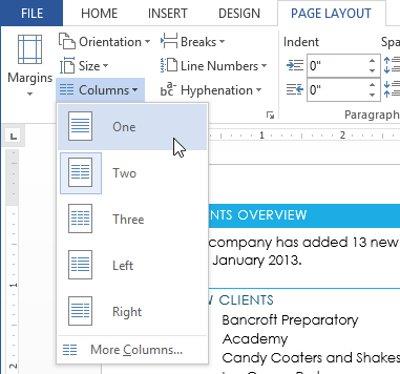Introducción a la impresión de documentos de Word 2016
Probablemente una de las tareas más frecuentes que realizan los trabajadores de oficina sea la impresión. La impresión es una función indispensable en los programas de edición de texto, este artículo le mostrará cómo elegir los parámetros básicos para imprimir documentos en papel a través de una impresora conectada a la computadora. Todas las versiones de Word de Microsoft integran esta función, por lo que puede imprimir documentos, registros y trabajos directamente sin tener que utilizar ningún otro software. Es fácil hacerlo en Word usando Print.
Además, también debes conocer algunos consejos al imprimir documentos en Word para permitir una edición de texto más efectiva.
Mire el vídeo a continuación para obtener una descripción general de los documentos impresos en Word:
Acceda a la función Imprimir
1. Seleccione la pestaña Archivo. Aparecerá la vista detrás del escenario .
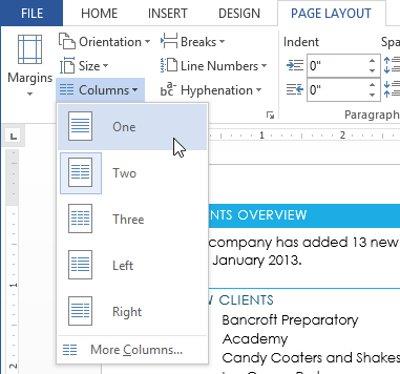
2. Haga clic en Imprimir. Se mostrará la función Imprimir .


Solo puede acceder a Imprimir presionando Ctrl+P .
imprimir documentos
1. En Imprimir, seleccione la Impresora deseada .

2. Ingrese la cantidad de copias que desea imprimir.

3. Personalice la configuración si es necesario.

4. Después de la configuración, presione el botón Imprimir.

Configuración de impresión en Word 2016
A veces es posible que no necesite imprimir el documento completo, en cuyo caso la configuración de impresión parece adaptarse a sus necesidades. Ya sea que desee imprimir una sola cantidad de páginas o una serie de páginas, Word le permite especificar exactamente qué páginas desea.
Configurar la impresión de documentos
Deberá separar cada elemento con una coma (por ejemplo, 1,3,5-7 o 10-14) para imprimir páginas individuales o series de páginas.
1. Vaya a la sección Imprimir.
2. En el campo Páginas, ingrese la cantidad de páginas que desea imprimir.

3. Haga clic en Imprimir.

Si el documento no se imprime como espera, ajuste la configuración del diseño de página.
Quiere imprimir texto y datos en Microsoft Excel. ¡No es tan simple como Word o PDF! ¡Lee el siguiente artículo!